Nagyon jó olvasóbarátok! Ez a téma Wifi jelszavak visszaállítása Ez minden felhasználó számára érdekes, függetlenül a tudás szintjétől és attól a céltól, amellyel ezt meg akarja valósítani, hiszen vannak esetek, amikor elfelejtjük, vagy egyszerűen csak felfedni akarjuk őket, hogy később megmentsék őket. 😉
Ebben az értelemben ebben az oktatóanyagban különböző módokat fogunk látni a vezeték nélküli hálózatok kulcsainak helyreállítására, mindazon hálózatokhoz, amelyekhez néha csatlakoztunk, mert tudnia kell, hogy Minden eszköz képes megjegyezni a Wifi jelszót.
Ellentétben a mobil operációs rendszerekkel, mint például az Android, amely megköveteli, hogy az eszköz "gyökeresen" legyen a jelszavak helyreállításához, a Windows rendszerben ez a művelet gyorsan végrehajtható 1 kattintással (programok futtatásával) vagy manuálisan néhány könnyen alkalmazható paranccsal , amint azt a következő sorokban kifejtjük.
A Wifi kulcsok helyreállítása programokkal
Ennek legegyszerűbb, leggyorsabb, legkényelmesebb és gondtalan módja a programok használata.
1. Wifi Password Viewer
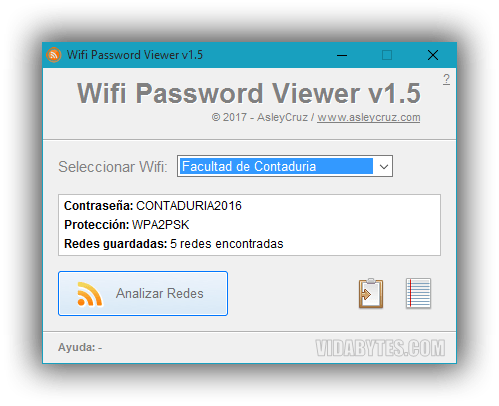
Amikor emlékeznem kell egy jelszóra, az egyszerűség és a hatékonyság miatt megyek ebbe a programba. Első lépésként muszáj Hálózatok elemzése hogy később kiválaszthassa azt a Wi-Fi hálózatot, amelyből vissza szeretné állítani a jelszavát, és megmutathassa azt a kezelőfelületén.
Lehetősége van arra is, hogy a hálózati jelszót a vágólapra másolja, és ha úgy tetszik, az utolsó gombbal mentse az összes Wifi -hálózatot szöveges fájlba az asztalon.
A Wifi Password Viewer hordozható, ingyenes és néhány KB -os 😉
2. Wikey
Második lehetőségként javaslom a használatát Wikey, egy közelmúltbeli segédprogram, amelyet barátunk, Erick Sianquiz (létrehozója USB mentés). Ez az 567 KB -os program nem igényel telepítést, csak ki kell csomagolnia, futtatnia kell, és azonnal megjelenik az összes vezeték nélküli hálózat neve, amelyhez csatlakozott, és a megfelelő jelszavak a felületén.

Ugyanebből a programból a hálózatok listáját is el lehet menteni az asztalon, az alkalmazás elérési útja mellett vagy egyéni hely kiválasztásával.
Link: A szerző honlapja
3. WirelessKeyView
Egy kiváló segédprogram, amelyet a Nirsoft.net hozott létre, amely visszaállítja a rendszerleíró adatbázisban tárolt összes vezeték nélküli kapcsolat jelszavát is. Említse meg, hogy visszaállíthatja hálózatának jelszavát, valamint bármely más hálózathoz, amelyhez korábban csatlakozott.

Csak futással WirelessKeyView a program automatikusan megkeresi a rendszerleíró adatbázisát, és kibontja az összes kapcsolatnevet és jelszót. Az egyes kapcsolatok jelszava a hálózat minden neve mellett, a «oszlopban láthatóKulcs (ASCII). »
Ezenkívül exportálhatja az összes nevet és jelszót egy szöveges fájlba, hogy bárhová elmentse.
Ez a kis hordozható segédprogram alapértelmezés szerint csak angol nyelven érhető el, de a hivatalos oldalról sok más nyelv mellett le lehet tölteni a fordítási fájlt spanyolra, amelyet át kell másolnia abba a mappába, ahol kicsomagolta a WirelessKeyView programot.
A program további részletei a következők:
- Hálózat neve (SSID)
- protokoll
- Kulcs (HEX)
- Kulcs (ASCII)
- Az eszköz neve
- GUID kártya
- Hitelesítés
- Titkosítás
- Kapcsolat típus
- Módosítás dátuma
- Fájl neve
A Wifi jelszavak manuális helyreállítása
Ha valamilyen oknál fogva nem rendelkezik a fenti programok bármelyikével, vagy nem rendelkezik internet -hozzáféréssel a letöltéshez, mindig létezik kézi módszer, amely tévedhetetlen alternatíva ezekben az esetekben.
A hatékony eredmények érdekében azt javaslom, hogy alkalmazza az alábbi trükköt, amikor nincs internetkapcsolata.
1 lépés .- Nyissa meg a parancssor, csak ennyit vagy röviden írva CMD
2 lépés .- Írja be a következő parancsot a konzolba:
netsh wlan show profilok
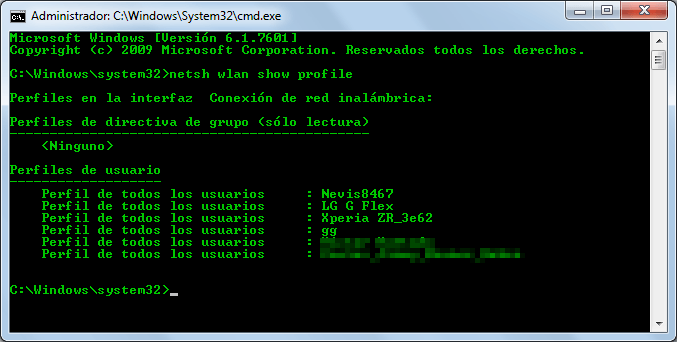
Ezzel megmutatjuk az összes hálózatot, amelyhez csatlakoztunk, vagyis a profilokat.
3 lépés .- Megkeressük egy adott hálózat jelszavát, az alapformátum a következő:
netsh wlan show profilok Wifi név kulcs = tiszta
Hol cseréljük ki Wifi név annak a hálózatnak a nevével, amelyből vissza akarjuk állítani a kulcsát, például ismerni a hálózati kulcsot nevis8467, az írási parancs a következő lenne:
netsh wlan profil megjelenítése Nevis8467 key = clear
Amely, amint az a következő képen is látható, a „Biztonsági beállítások” részben megmutatja nekünk a Kulcstartalom, vagyis a jelszavát.

Extra módszerek:
Vannak más módok is a WiFi jelszó helyreállítására, nem feltétlenül a rendszerben. Tehát hasznos lesz ezeket tudni, tehát abban az esetben, ha nem fér hozzá a számítógépéhez, vagy a fenti módszerek furcsa módon nem működnek (valószínűtlen).
- Wifi modembe írt jelszó : Ha nem változtatta meg az alapértelmezett jelszót, akkor azt a Wifi modem alján vagy hátulján találja.
- A router konfigurációjában: A jelszó az útválasztó beállításaiban is el van mentve, de a számítógépnek csatlakoznia kell az internethez, hogy ez működjön. Csak nyissa meg az útválasztó konfigurációját a böngészőben az IP -címén keresztül, és keresse meg a lehetőséget «Wifi konfiguráció»(Wifi beállítások) vagy«Vezeték nélküli beállítás"(Vezeték nélküli beállítások). A jelszó ezen beállítások alatt található.
- Állítsa alaphelyzetbe az útválasztót: Ha minden más nem sikerül, akkor mindig mindent visszaállíthat, és a Wifi jelszó visszaállításának folyamatát is. Ez nem ajánlott megoldás, mivel minden beállítás elvész, de ott van; ha szükségesnek tartja. A visszaállítás gomb a Wi-Fi modemen található; kiemelkedő lehet, vagy mint a legtöbb esetben, lyukba rejthető. Ez utóbbi esetben gemkapoccsal nyomhatja meg a gombot. Ily módon az első pont alapértelmezett jelszavával férhet hozzá.
Következtetés
A WiFi jelszó helyreállításának / megtalálásának számos módja van; akár okostelefont is használhat. A fenti módszereknek azonban több mint elegendőnek kell lenniük keresse meg a Wifi jelszavakat 😉
érdekes poszt, akkor kipróbálom a wikeyt. Parancsokkal a modem jelszava nem jelenik meg 🙁
A Wikey biztosan dolgozni fog neked, Manuel, bár azt kell mondanom, hogy kipróbáltam Windows XP rendszerben, és nem működik jól ebben a verzióban, ha továbbra is használod.
Nem, Windows 7 rendszeren dolgozom, és a jelszó üres
A wikey -t már kipróbáltam, igen, minden kapcsolatot megad, amit használtam, de minden információ titkosítva van, jelenteni fogom a fejlesztőjének 🙁
Igaz Manuel, nemrég én is tapasztaltam ugyanezt a helyzetet néhány csapatban. Remélhetőleg ez a probléma megoldódik a Wikey következő verziójában
Már említettem Ericknek, de még mindig nem ad választ, feltételezem, hogy elfoglalt, remélem, a jövőben megoldja ezt a problémát, mert ha érdekel egy ilyen kellék.